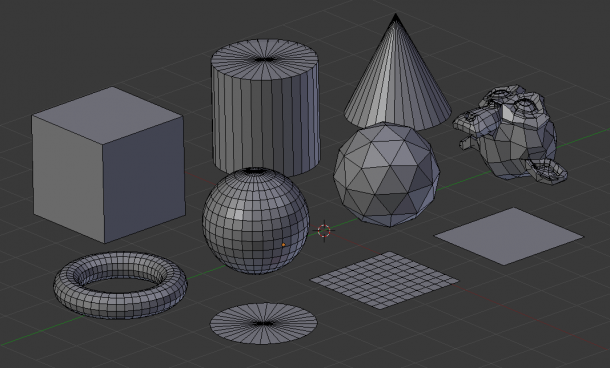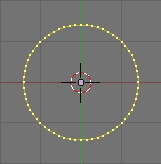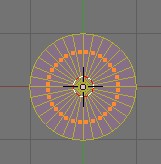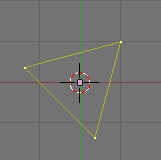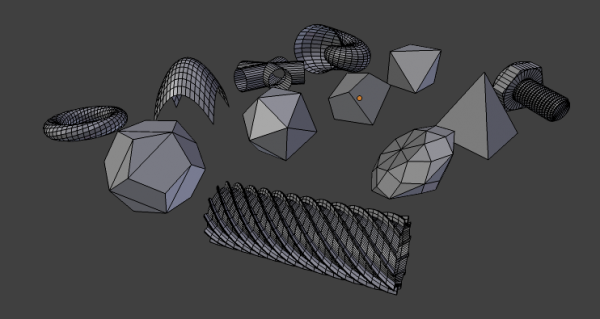「Doc:JA/2.6/Manual/Modeling/Meshes/Primitives」の版間の差分
(added some translation) |
細 (1版 をインポートしました) |
(相違点なし)
| |
2018年6月29日 (金) 05:55時点における最新版
Page status (reviewing guidelines)
Page reviewed and in good shape |
Mesh Primitives
(メッシュプリミティブ)
モード: オブジェクトモード
ホットキー: ⇧ ShiftA
メニュー: Add(追加) » Mesh(メッシュ)
3Dシーンで使われる一般的なオブジェクトがメッシュです。Blender は、モデリングを始める礎となる「原始の(プリミティブ)」メッシュ形状をいくつか備えています。
複数のプリミティブで使えるオプション:
- Radius(半径)
- Circle(円)、Cylinder(円柱)、Cone(円錐)、UVSphere(UV球) および IcoSphere(ICO球) の初期サイズを決めます。
- Depth(深度)
- Cylinder(円柱)と Cone(円錐) 用の高さの初期値です。
平らなプリミティブについて
平らなメッシュも、頂点を元の平面外に移動させれば立体的なメッシュになります(Plane(平面), Circle(円)、Grid(グリッド)が該当します)。実際に、非常に複雑なメッシュを作るときにも、単純な円から始めることがよくあります。
|
Plane
(平面)
標準平面は4つの頂点、4つの辺と、1つの面を持ちます。机の上に広げた1枚の紙のようなものです。平らで厚みがないので、本当の3次元のオブジェクトではありません。平面を使って作れるものには、床、机の天板、鏡などがあります。
Cube
(立方体)
標準立方体は8つの頂点、20の辺、6つの面を持ち、本当の3次元のオブジェクトです。立方体から作れるものにはサイコロ、箱、木枠などがあります。
Circle
(円)
標準円は n 個の 頂点でできています。頂点数と半径は、円を作った時に ツールシェルフ 下部に現れるコンテキストパネルで指定可能です。
- Vertices(頂点数)
- 円を定義する頂点の数です。多いほど円弧が滑らかになります。逆に、頂点数が3の円は事実上三角形になります。円はよく、三角形や五角形などの多角形を追加するために使われます。
- Radius (半径)
- 円の半径です。
- Fill Type (面張りのタイプ)
- 円の面張りの方法を選びます。
- Triangle Fan(三角形の扇型)
- 中央で頂点を共有する三角形で面を張ります。
- Ngon(Nゴン)
- 1枚の nゴンで面を張ります。
- Nothing(なし)
- 面を張りません。頂点で円周だけを作ります。
UV Sphere
(UV球)
標準 UV球は n 個 のセグメントと m 個 のリングでできています。詳細度や半径は、UV球を作った時 ツールシェルフ に現れるパネルで指定可能です。セグメントやリングの数を増やすほど UV球の表面は滑らかになります。
- Segments (セグメント)
- 縦方向のセグメントの本数です。地球の経線のように、極と極を結びます
- Rings(リング)
- 横方向のセグメントの本数です。地球の緯線にあたります。
註記
UV球のセグメントとリングをどちらも6本にすると、リングを5つ、各極に点をそれぞれ1つ持つ形状ができ、上面図では(6つのセグメントによる)六角形のような形になります。このため、リングが1本足りない(逆に、極を半径0のリングとみなすなら1本多い)と思うかもしれません。
|
Icosphere
(ICO球)
ICO球は三角面でできた多面体です。細分化数と半径は、ICO球を作った時 ツールシェルフ に現れるパネルで指定可能です。ICO球は通常、UV球より頂点配置の等方性、効率性を得たいときに使われます。
- Subdivisions(細分化)
- 球の定義に使われる反復の数です。数を増やすほど ICO球の表面は滑らかになります。細分化レベル1の ICO球は、正三角形 20枚でできた 20面体になります。細分化レベルを上げると各三角面が4つの三角面に分かれ、見た目が球に近づきます。
- Size(大きさ)
- 球の半径です。
註記:
500回細分化された ICO球も作れますが、これだけ密集したメッシュを追加するとプログラムが確実にクラッシュします。10回細分化された ICO球でも 5,242,880 枚の三角面を持ちます。本当に気をつけてください!!
|
Cylinder
(円柱)
標準円柱は n 個の 頂点でできています。断面の円の頂点数は、円柱を作った時 ツールシェルフ に現れるパネルで指定可能です。頂点数が多いほど断面の円が滑らかになります。円柱から作れるものには、取っ手や杖があります。
- Vertices(頂点数)
- 円柱を定義するループ辺の頂点数です。
- Radius (半径)
- 円柱の半径です。
- Depth (深度)
- 円柱の高さです。
- Cap Fill Type (ふたの面張りタイプ)
- 円と同じです(上記参照)。none(なし)にすると、オブジェクトはチューブ(管)になります。チューブから作れるものには、パイプやグラスがあります(円柱とチューブの基本的な違いは、前者の端が閉じていることです)。
Cone
(円錐)
標準円錐は「n 個の」頂点でできています。円形の底面の頂点数や大きさ、および円錐の底面を閉じるオプションは、円錐を作った時 ツールシェルフ に現れるパネルで指定可能です。頂点数が多いほど円錐の底面が滑らかになります。円錐から作れるものには、釘や三角帽子があります。
- Vertices(頂点数)
- 円錐を定義するループ辺の頂点数です。
- Radius 1 (半径1)
- 円錐底面の半径です。
- Radius 2 (半径2)
- 円錐の先端の半径です。値を0にすると標準的な円錐形になります。
- Depth (深度)
- 円錐の高さです。
- Base Fill Type(基本の面張りタイプ)
- 円と同じです(上記参照)。
Torus
(トーラス)
ドーナツ型のプリミティブで、円を軸周りに回転させて作られます。全体の大きさは Major Radius(大半径) および Minor Radius(小半径) で指定します。(Major Segments(大セグメント数) と Minor Segments(小セグメント数))では、(セグメントの)頂点数を円ごとに指定できます。これらのオプションはトーラス作成時に ツールシェルフ に現れます。
- Major Radius(大半径)
- 原点から断面の中心までの距離です。
- Minor Radius(小半径)
- トーラス断面の半径です。
- Major Segments(大セグメント数)
- トーラスの「緯線/大きな輪」のセグメント数です。トーラスを軸周りに「回転」したものだと考えると、これは回転の刻み幅を表します。
- Minor segments(小セグメント数)
- トーラスの「経線/小さな輪」のセグメント数です。円形のセグメントそれぞれの頂点数を表します。
- Use Int+Ext Controls(外径と内径を使用)
- トーラスの定義方法を変えます:
- Exterior Radius(外径)
- Use Int+Ext Controls(外径と内径を使用)が有効なら、回転の軸方向から見た時の、中心と外周間の距離です。
- Interior Radius(内径)
- Use Int+Ext Controls(外径と内径を使用)が有効なら、回転の軸方向から見た時の、中央にある穴の半径です。
Grid
(グリッド)
標準グリッドは 'n' × 'm' 個の頂点で作られています。X軸と Y軸の解像度は、グリッドを作った時 ツールシェルフ に現れるパネルで指定可能です。解像度が高いほど多くの頂点が作られます。グリッドから作れるものには、例えば地形(プロポーショナル編集ツールや Displace モディファイアを使います)やその他の有機表面があります。プリミティブの平面を作って 編集モード で細分化してもグリッドと同じものを作れます。一方、User Preferences(ユーザー設定) から Landscape アドオンが利用できます。
- X Subdivisions(X軸方向の分割数)
- X軸方向の格子の本数です。最小値の3では2本のループ面ができます。
- Y Subdivisions(Y軸方向の分割数)
- Y軸方向の格子の本数です。
- Size(サイズ)
- グリッドの辺の長さです。
Monkey
(モンキー)
かつての NaN からコミュニティに寄贈されたもので、プログラマーのジョーク、あるいは「イースターエッグ」のようなものです。Monkey ボタンを押すと猿の頭が1つできます。名前は「Suzanne」で Blender のマスコットキャラクターです。Suzanne は ユタティーポット(Utah Tea Pot) や スタンフォードバニー(Stanford Bunny) と同じく、標準的なテスト用メッシュとして非常に便利です。
Add-ons
(アドオン)
これらの幾何学的なプリミティブに加えて、Blender にアドオンとしてあらかじめインストールされた、スクリプト生成によるメッシュが数を増やしています。こうしたメッシュは、User Preferences(ユーザー設定) の Addons(アドオン) タブで(Categories(カテゴリ)の Add Mesh(追加メッシュ) でフィルターできます)有効化すると利用できます。さらっとご紹介します:
- Landscape
- 地形のプリミティブを追加します。ツールシェルフ にパラメータやフィルターがたくさん現れます。
- Pipe Joints
- 5種類のパイプジョイントのプリミティブを追加します。ツールシェルフで半径、角度、その他のパラメータを変えることができます。